 Yanlışlıkla iPhone’unuzda önemli bir metin mesajını mı sildiniz? Ya da Mesajlar uygulamasındaki bütün bir konuşmayı mı sildiniz ve geri getirmek mi istiyorsunuz? Durumunuz ne olursa olsun, silinmiş mesajları iPhone’unuzda kurtarmaya yardımcı olabilecek birkaç veri kurtarma yöntemi vardır.
Yanlışlıkla iPhone’unuzda önemli bir metin mesajını mı sildiniz? Ya da Mesajlar uygulamasındaki bütün bir konuşmayı mı sildiniz ve geri getirmek mi istiyorsunuz? Durumunuz ne olursa olsun, silinmiş mesajları iPhone’unuzda kurtarmaya yardımcı olabilecek birkaç veri kurtarma yöntemi vardır.
Bu makalede, bir iPhone’da kaybolan, silinen veya eksik bir metin mesajı veya tüm bir konuşmayı geri getirmek için altı en etkili çözümü ele alacağız.
| Veri Kaybı Senaryosu | Çözüm |
| Silinen metin mesajının veya konuşmanın üzerinden 30 günden daha az zaman geçmişse (ve iPhone’unuz iOS 16 veya daha yeni bir sürümde çalışıyorsa) | Son Silinenler klasörünü kontrol edin (Yöntem #1) |
| Metin mesajı veya konuşma iPhone’unuzdan kalıcı olarak silinmişse | Uzman veri kurtarma yazılımı kullanın (Yöntem #2) |
| Uzun süredir kayıp olan bir metin mesajını kurtarmak istiyorsunuz | Yedekten kurtarın (Yöntem #3, Yöntem #4, Yöntem #5) |
| Metin mesajını silmediğiniz halde kayıp | Mobil sağlayıcınıza başvurun (Yöntem #6) |
İçindekiler
iPhone’da Silinen Mesajların Nasıl Bulunacağı
SMS mesajlarınız, iMesajlarınız ve metin mesajı konuşmalarınız varsayılan olarak iPhone’unuzda Mesajlar uygulamasında saklanır. Bu, tüm mesajlarınızı saklayan ve ihtiyacınız olan mesajı kolayca bulmanıza olanak tanıyan bir arama aracına sahip olan yerel bir iOS uygulamasıdır.![]()
Mesajlar uygulamasındaki arama alanını bulmak için, uygulamayı açın ve aşağı kaydırın. Bu, ekranın üst kısmında arama aracını ortaya çıkarmalıdır. Aradığınız mesaj ile ilgili olan temelde her şeyi girebilirsiniz (yazıştığınız kişi, konuşmanın konusu veya mesajı en iyi tanımlayan herhangi bir kelime).
iPhone’unuzdaki Mesajlar uygulamasındaki arama aracı, kaybolan veya eksik metin mesajlarını bulmak için harikadır. Fakat aradığınız mesajların telefonunuzdan gerçekten silindiğinden eminseniz, aşağıdaki veri kurtarma yöntemlerine göz atın.
iPhone’da Silinen Mesajlar Geri Getirilebilir mi?
iPhone’unuzda bir metin mesajını sildiğinizde, Son Silinenler adında özel bir klasöre aktarılır (bu klasöre sahip olan yalnızca iOS 16 veya daha yeni bir sürümü yüklü olan iPhone’lardır). Siz ya da sistem, bu klasörden silinceye kadar, metin mesajının kalıcı olarak silindiği düşünülebilir. Ancak bu olayın üzerinden çok zaman geçmemişse, bu makalede açıklanan yöntemlerle geri getirme şansınız hala vardır (Yöntem #2 özellikle etkilidir).
Kötü haber şu ki, iPhone’unuzda yanlışlıkla silinen bir metin mesajını hemen geri getirebilecek hızlı bir çözüm bulunmuyor. Ancak zaman kaybetmezseniz, aşağıda açıklanan veri kurtarma yöntemlerinden biri metin mesajınızın sonsuza dek kaybolmasını önleyebilir.
iPhone’da Silinen Metin Mesajları Nasıl Kurtarılır
İşte iPhone’dan silinen metin mesajları veya konuşmaları kurtarmak için etkili olan en iyi veri kurtarma yöntemleri.
Yöntem 1:Son Silinenlerden Mesajları Geri Yükle
Eğer yeni sildiğiniz bir metin mesajını iPhone’unuzdan geri getirmek istiyorsanız, bu veri kurtarma yöntemi sizin için. iPhone’unuzda bir metin mesajını veya konuşmayı sildiğinizde, hemen Mesajlar uygulaması içinde Son Silinenler adlı bir klasöre taşınır. Ancak, zor olan kısım yalnızca iOS 16 veya daha yeni bir işletim sistemine sahip iPhone’ların bu klasörü görebilmesidir.
Not: Silinen metin mesajları ve konuşmalar, belirli bir süre için Yeni Silinenler klasöründe saklanır. Silindikten sonra 30 gün sonra, iPhone’unuzdan kalıcı olarak kaldırılırlar.
iPhone’da silinen mesajları görmek ve Onları Yakın Zamanda Silinmişler klasöründen kurtarmak için bu adımları izleyin:
- iPhone’unuzda Mesajlar uygulamasını açın.
- Düzenle‘ye dokunun ve Son Silinenleri Göster‘i seçin.
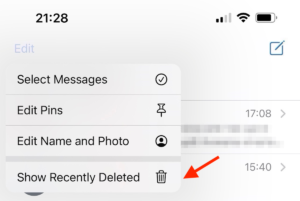
- Kurtarmak istediğiniz metin mesajını veya sohbeti seçin.
- Onaylamak için Kurtar‘a dokunun.

Yöntem 2:Veri Kurtarma Yazılımı Kullanın
Önceki yöntem işe yaramadı ve silinen metin mesajının iPhone’unuzdan kalıcı olarak silindiğinden oldukça emin misiniz? Böyle bir durumda, veri kurtarma yazılımı kullanarak kurtarmak en akıllıca seçenek olacaktır.
iPhone’larla uyumlu ve bu tür bir cihazdan metin mesajı dosyalarını kurtarabilen güvenilir veri kurtarma araçları çok fazla değil. Ancak yine de varlar, bunlar arasında Disk Drill en çok bahsedilenlerden biri.
Ödeme işlemi sırasında “DD-IOS-30” kuponunu uygulayın ve Disk Drill PRO (Mac sürümü) için %30 indirim kazanın.
Bu uzman veri kurtarma yazılımı kullanımı kolay, en önemli dosya formatlarını destekler ve aranan verileri bulmak için hem iPhone’unuzu hem de yedeklerini tarayabilir.
Silinmiş metin mesajlarınızı iPhone’unuzdan Disk Drill kullanarak geri getirmek için bu adımları izleyin:
- Mac için Disk Drill’i indirin ve yüklemek için ekrandaki talimatları takip edin.
- iPhone’unuzu bilgisayara bir kablo ile bağlayın.
- Disk Drill’i başlatın.
- Soldaki yan çubuktan iPhones & iPads sekmesini seçin.
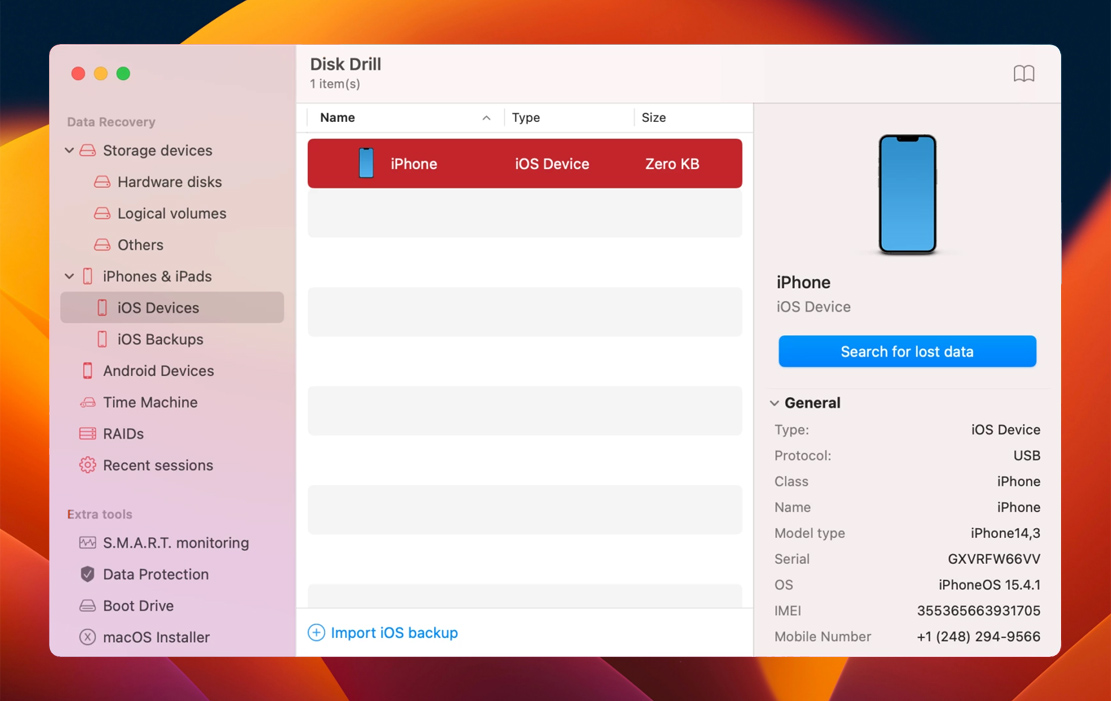
- iPhone’unuzu seçmek için üzerine tıklayın.
- Kayıp verileri aramak için Arama düğmesine tıklayarak taramayı başlatın.
- Tarama tamamlandığında, tarama sonuçlarınızı daraltmak için soldaki Mesajlar sekmesine tıklayın.
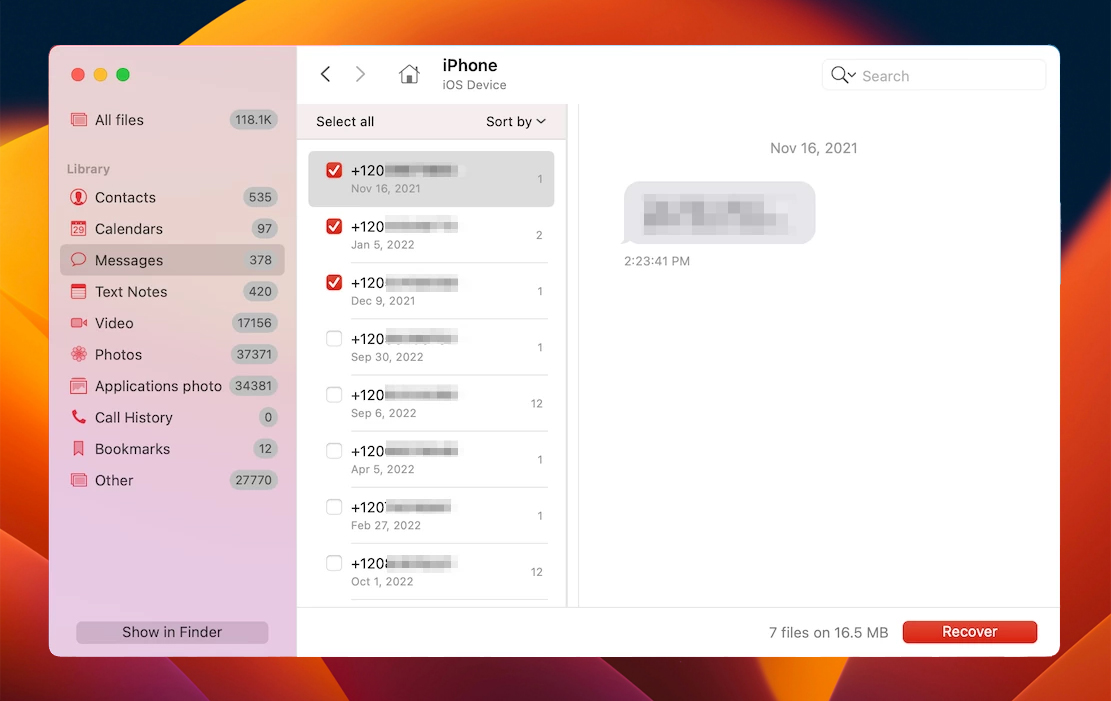
- Gerekli olanın o olduğundan emin olmak için bir mesajın önizlemesini yapın.
- Geri yüklemek istediğiniz metin mesajlarını seçin ve Kurtar düğmesine tıklayın.
- Geri yüklenen mesajlar için tercih ettiğiniz hedefi seçin.
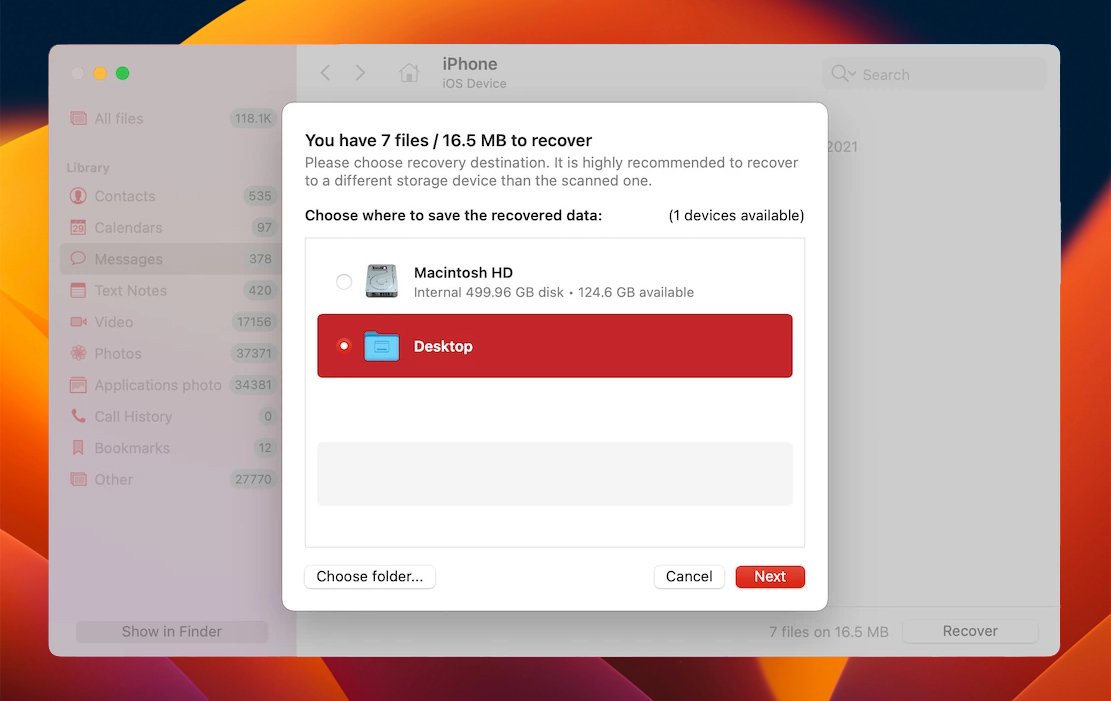
Not: Ücretsiz Disk Drill sürümü, cihazı tarayıp potansiyel olarak kurtarılabilir verileri önizlemenize izin verir. Ancak gerçekten bir kurtarma işlemi yapmak için, uygulamanın Pro sürümüne yükseltmeniz gerekmektedir.
Yöntem 3: iCloud Yedeğinden Silinen Metin Mesajlarını Kurtarma
Eğer iPhone’unuzu düzenli olarak iCloud ile yedekliyorsanız, silinen metin mesajlarını bu yedeklerden birinden kolayca kurtarabilmelisiniz. Ancak, bu veri kurtarma yöntemi iPhone’unuzu silmeyi ve fabrika ayarlarına döndürmeyi gerektirdiğinden, birkaç risk de bulunmaktadır.
İşleme başlamadan önce iPhone’unuzu bir kez daha yedeklemeniz iyi bir fikirdir. Bu şekilde, eğer bir şeyler ters giderse, fabrika ayarlarına dönmeden önce iPhone’unuzda bulunan tüm verileri geri getirebileceksiniz.
iPhone’unuzda iCloud yedeklemesinden silinen bir metin mesajını kurtarmak için şu adımları izleyin:
- iPhone’unuzdaki Ayarlar uygulamasını açın ve Genel > iPhone’u Aktar veya Sıfırla bölümüne gidin.
- Tüm İçerik ve Ayarları Sil seçeneğini belirleyin ve işlemin tamamlanmasını bekleyin.
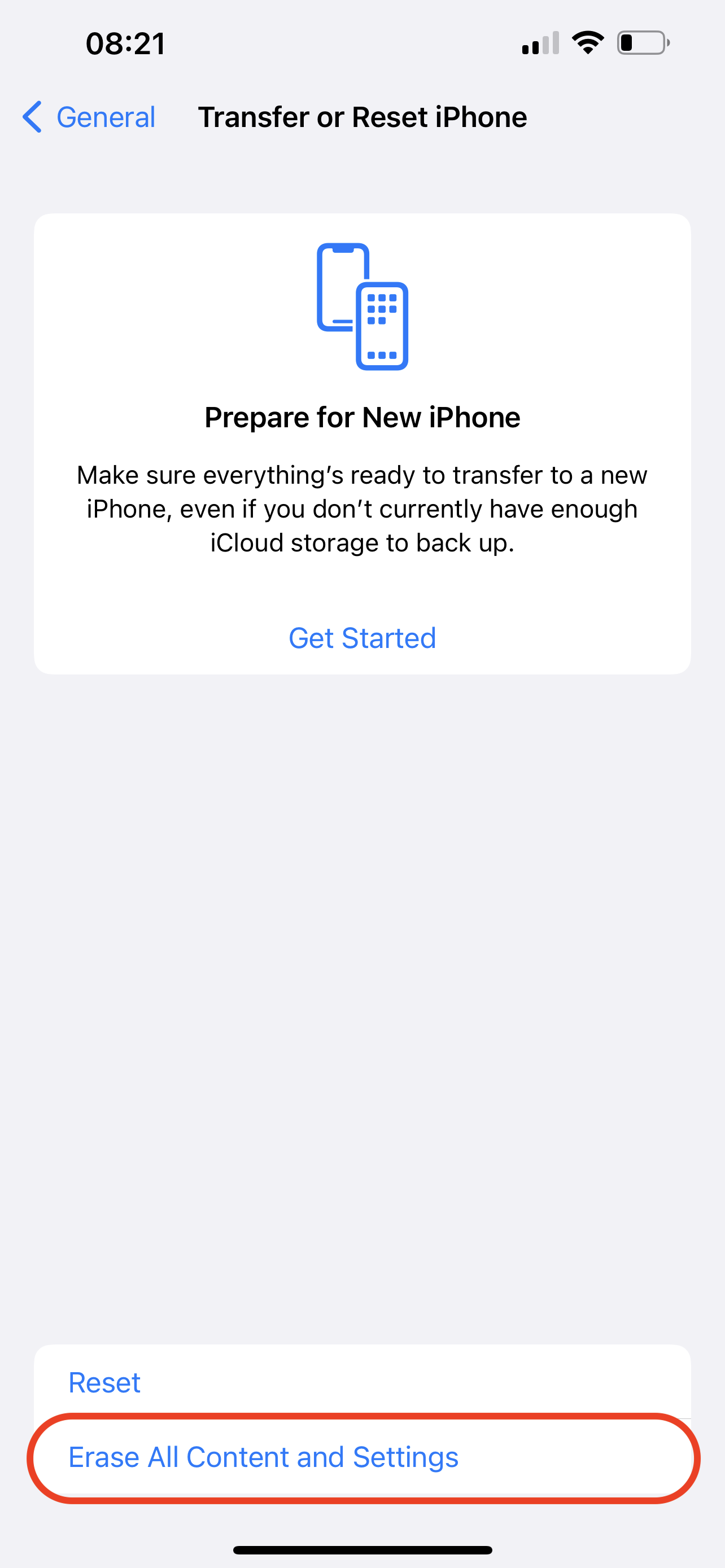
- iPhone’unuzu açın ve ekrandaki talimatları takip ederek kurulum yapın.
- Uygulamalar & Veri ekranına geldiğinizde, iCloud Yedeğinden Geri Yükle seçeneğini belirleyin.
- iCloud yedeklerine erişmek için Apple ID giriş bilgilerinizi kullanın.
- Gerekli yedek versiyonunu seçin.
- Veri aktarımı tamamlandıktan sonra, uygulamalarınızı da geri yüklemek için Apple ID bilgilerinizi kullanın.
Yöntem 4: iTunes Yedeğinden Silinen Mesajları Kurtarma
iPhone’unuzu yedeklemek için iTunes’u kullanıyorsanız, silinen bir metin mesajını kurtarmak için bu yedeklerden birini kullanabilirsiniz. Ancak, bu yöntem sadece silinen metin mesajını değil, tüm iPhone’unuzu kurtaracaktır.
iPhone’da silinmiş mesajları iTunes yedeğinden geri yüklemek için bu adımları izleyin:
- USB kablosunu kullanarak iPhone’unuzu bilgisayarınıza bağlayın.
- Bilgisayarınızda iTunes uygulamasını açın.
- Ekranın sol üst köşesindeki iPhone simgesine tıklayın.
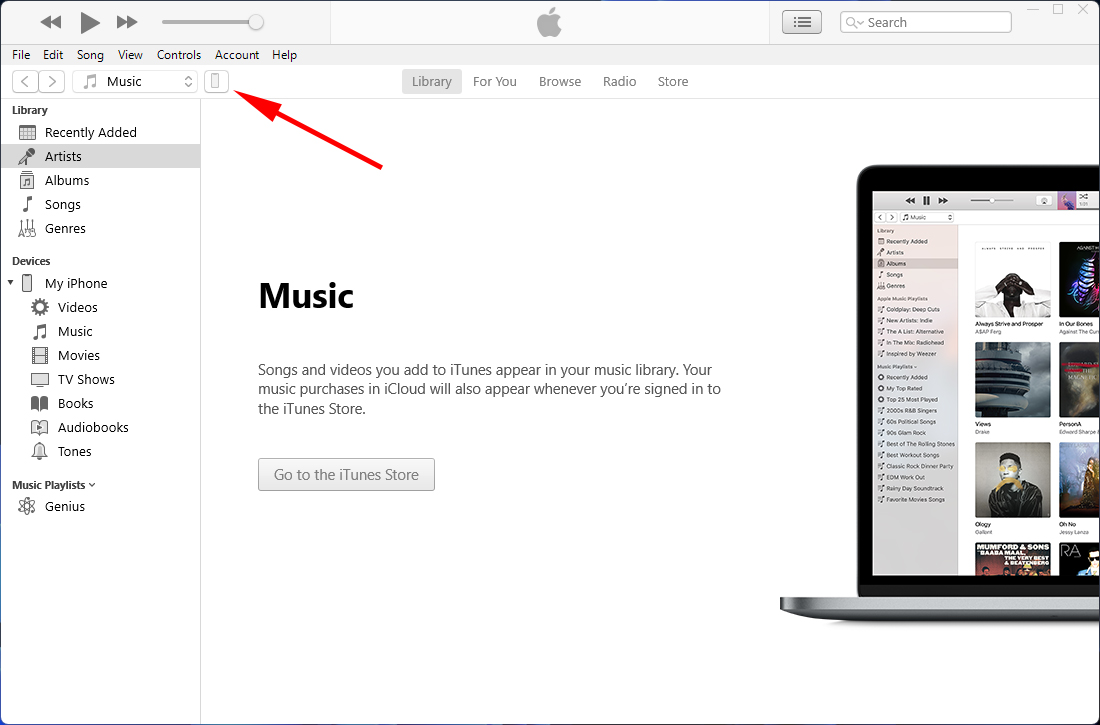
- Aşağı doğru kaydırarak Yedeklemeler bölümünü bulun ve Yedeklemeyi Geri Yükle‘yi seçin.
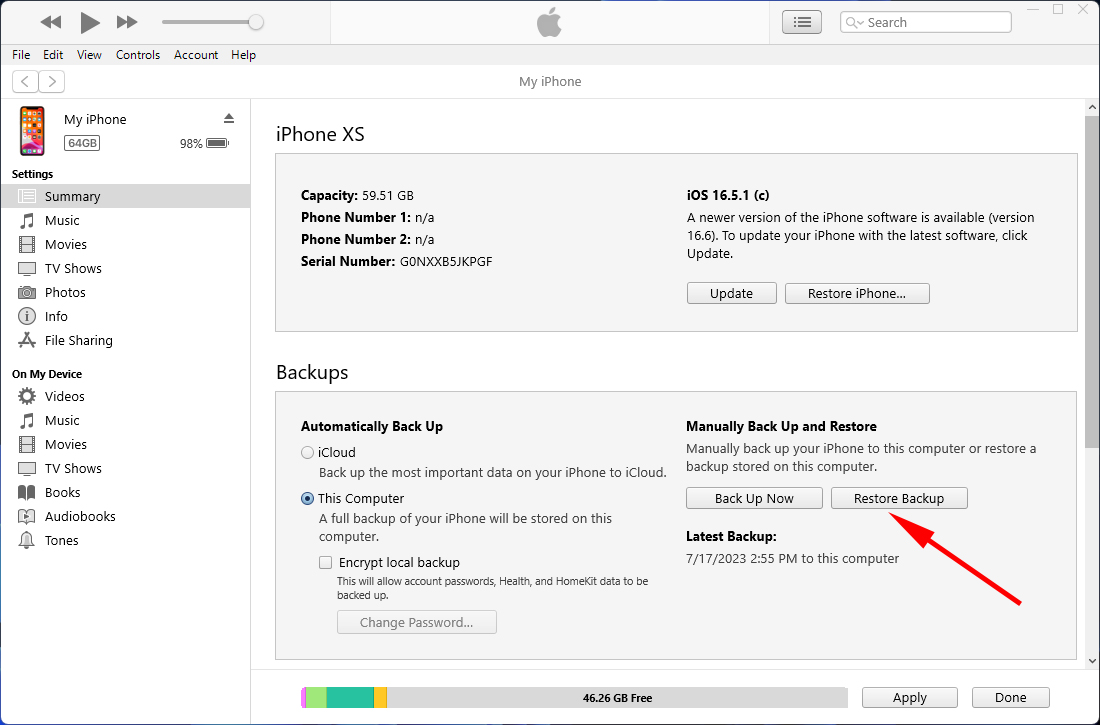
- Kullanmak istediğiniz yedek sürümünü seçin ve kurtarma işleminin bitmesini bekleyin.
Yöntem 5: Finder Yedeğinden Mesajları ve Konuşmaları Kurtarma
iPhone’unuzu Finder aracılığıyla Mac’inize yedekliyorsanız, silinen mesajı geri yüklemek için bu yöntemi kullanabilirsiniz. Ancak, Yöntem #4 ve Yöntem #3 ile olduğu gibi, sadece silinen bir metin mesajını değil, seçilen yedek sürümündeki tüm verileri geri getiriyor olacaksınız.
Bir Finder yedeğinden iPhone’da silinen mesajları geri getirmek için bu adımları izleyin:
- iPhone’unuzu USB kablosu kullanarak Mac’inize bağlayın.
- Bilgisayarınızda Finder‘ı başlatın (basitçe Dock‘un sol tarafındaki ilk ikonu tıklayın).

- Sol taraftaki sidebar’da iPhone’unuz göründüğünde ona tıklayın.
- Yedeklemeler bölümünde, Yedeği Geri Yükle butonuna tıklayın.
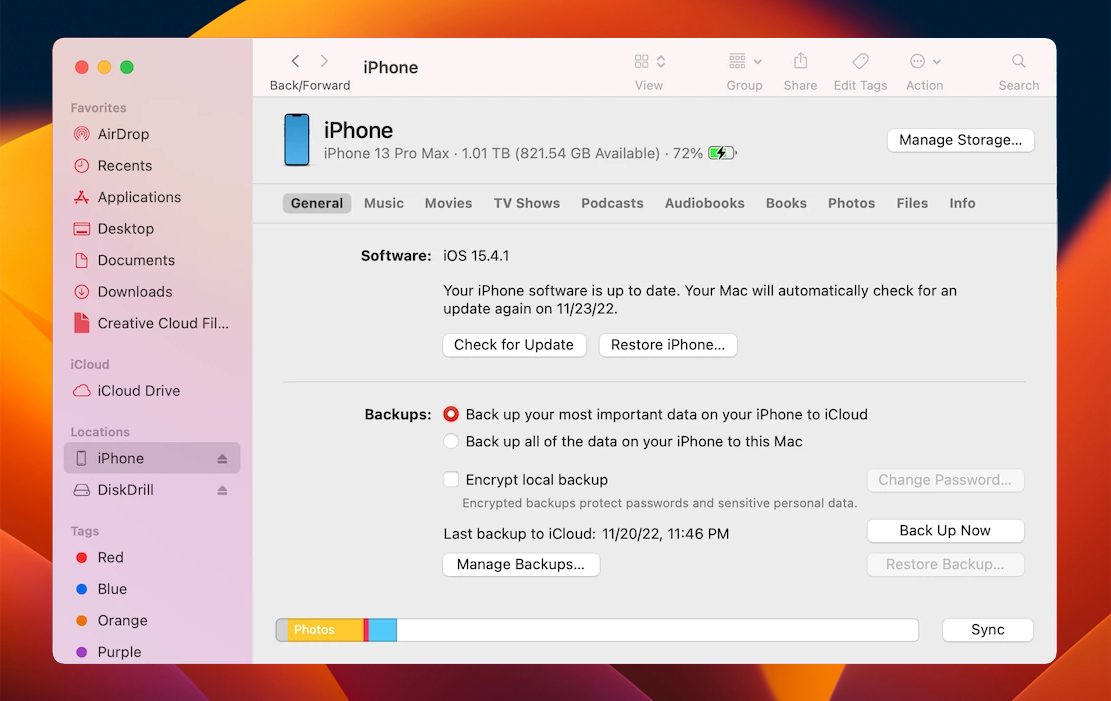
- Tercih ettiğiniz yedek sürümünü seçin ve süreci başlatmak için Geri Yükle‘ye tıklayın (eğer yedek şifrelenmişse, şifreyi girin).
- İşlem bittiğinde iPhone’unuzu bağlantıdan kesin.
Yöntem 6:Mobil Sağlayıcıdan Yardım İste
Hangi mobil sağlayıcıyı kullandığınıza bağlı olarak, şirket iPhone’unuzda silinen bir metin mesajını kurtarmanıza yardımcı olabilir. Ancak, bu seçenek genellikle sadece metin mesajının silinmesinden çok zaman geçmemişse işe yarar, çünkü her operatörün kendi zaman sınırları vardır.
Silinen bir metin mesajını mobil sağlayıcı yardımıyla kurtarmak için yapmanız gerekenler işte bunlar:
- iPhone’unuzdaki Ayarlar uygulamasını açın.
- Genel > Hakkında bölümüne gidin.
- Cep telefonu sağlayıcınızın adını bulmak için Ağ bölümüne kadar aşağı kaydırın.
- Mobil sağlayıcının web sitesine giderek müşteri hizmetleri telefon numarasını bulun.
- Silinen metin mesajını veya iPhone’unuzdaki konuşmayı kurtarmak için onlarla iletişime geçin.
Sonuç
iPhone’da silinen bir metin mesajını kurtarmak bazen oldukça zor olabilir. Ama iyi yanı, bu tür bir sorunu çözmenize yardımcı olabilecek oldukça etkili veri kurtarma yöntemlerinin bulunmasıdır.
Mesajlar uygulamasındaki Son Silinenler klasöründe aradığınız mesajı bulamazsanız, uzman bir veri kurtarma aracı kullanmayı, yedeğinizden geri yüklemeyi veya hatta mobil sağlayıcınızdan yardım almayı deneyebilirsiniz.
Sıkça Sorulan Sorular:
- iPhone'unuzda Mesajlar uygulamasını açın.
- Düzenle'ye dokunun ve Yakın Zamanda Silinenleri Göster'i seçin.
- Geri almak istediğiniz metin mesajını veya konuşmayı seçin.
- Onaylamak için Kurtar'a dokunun.
- Mac'inize Disk Drill programını indirin ve kurun.
- iPhone'unuzu USB kablosu ile bilgisayarınıza bağlayın.
- Disk Drill programını başlatın ve sol taraftaki menüden iPhones & iPads seçeneğini seçin.
- iPhone'unuzu seçin ve Kayıp verileri ara düğmesine tıklayın.
- İşlemin bitmesini bekleyin ve yalnızca bu dosya tipini görmek için sol taraftaki Mesajlar seçeneğini seçin.
- Geri yüklemek istediğiniz mesajları seçin ve Kurtar'a tıklayın.
- iPhone'unuzda Ayarlar uygulamasını açın.
- Mesajlar > Mesajları Sakla kısmına gidin.
- Terch ettiğiniz seçeneği belirleyin (iPhone'unuzun mesajlarınızı kendiliğinden silmesini istemiyorsanız 30 gün, 1 yıl veya sonsuza dek seçeneklerini seçebilirsiniz).
- iPhone'unuzda Mesajlar uygulamasını başlatın.
- Düzenle'ye dokunun.
- Son Silinenleri Göster'i seçin.
- Silinen mesajların arasından kurtarmak istediklerinizi seçin.
- Ana Mesajlar klasörüne mesajları geri koymak için Kurtar'a dokunun.
 7 Data Recovery
7 Data Recovery 



